Come associare determinate luci intelligenti a un'eco specifica

In passato, se volevi dire ad Alexa di accendere o spegnere le luci in una stanza, dovevi essere specifico per quale stanza. Ma ora, con il nuovo modo in cui Alexa gestisce i gruppi, puoi associare determinate luci a un dispositivo Echo specifico.
CORRELATO: Come fare Alexa a capire meglio
Ad esempio, ora puoi entrare nella tua camera da letto e dì ad Alexa di "accendere le luci". Saprà quali luci intendi, senza che tu debba dire "accendi le luci della camera da letto ". Ecco come configurarlo.
Inizia aprendo l'app Alexa sul telefono e toccando il pulsante del menu nell'angolo in alto a sinistra dello schermo.
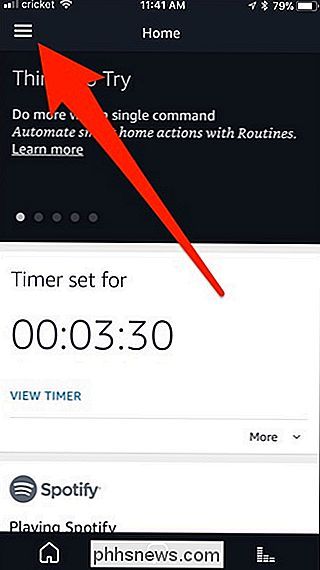
Seleziona "Smart Home" dal menu laterale.
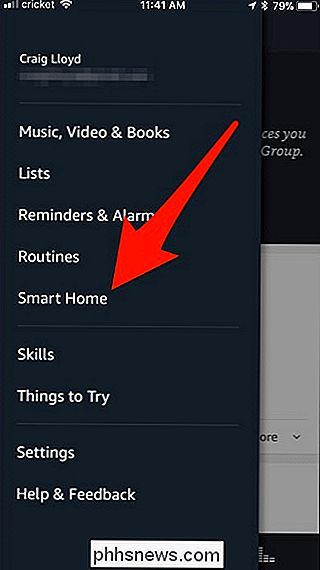
Tocca la scheda "Gruppi" in alto.
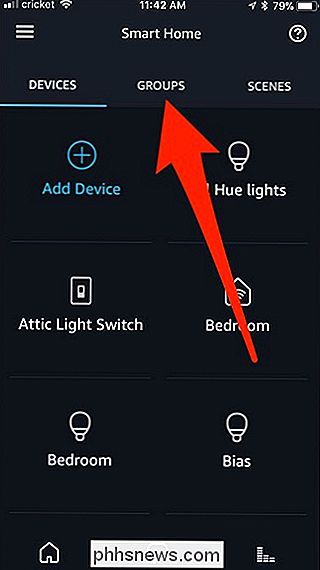
Premi "Aggiungi gruppo".
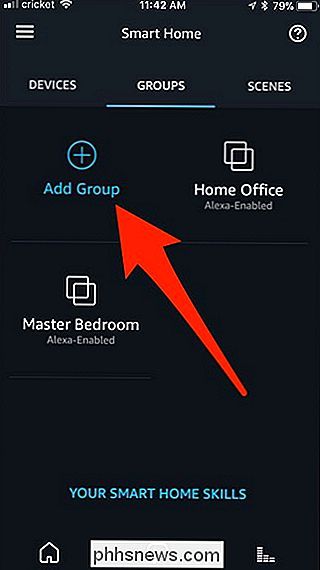
Seleziona "Gruppo casa intelligente".
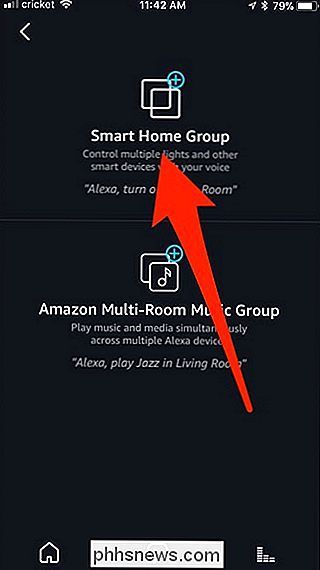
Assegna al gruppo un nome personalizzato o scegli dall'elenco. Quindi premi "Avanti" in basso. Si noti che se si dispone già di un dispositivo o di una scena denominata "Soggiorno", ad esempio, non è possibile denominare il gruppo "Soggiorno".
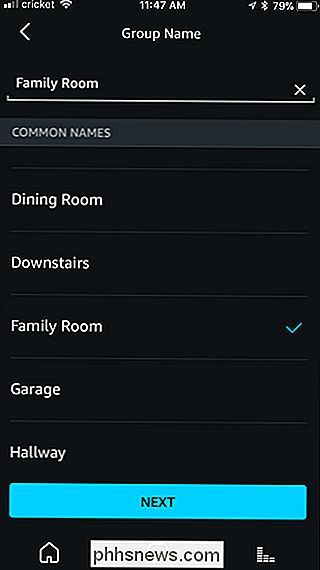
Quindi, selezionare il dispositivo Echo che si desidera associare a questo nuovo gruppo.
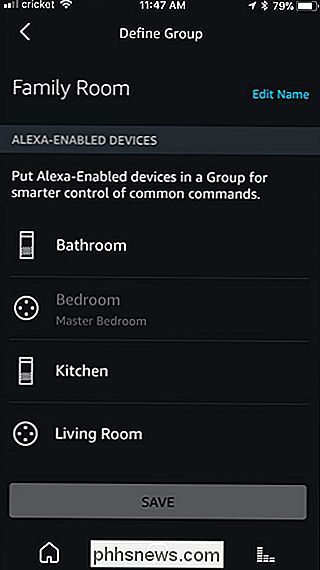
Quindi, scorrere verso il basso e selezionare tutte le luci e altri dispositivi che si desidera inserire nel gruppo. Quindi premi "Salva" in basso.
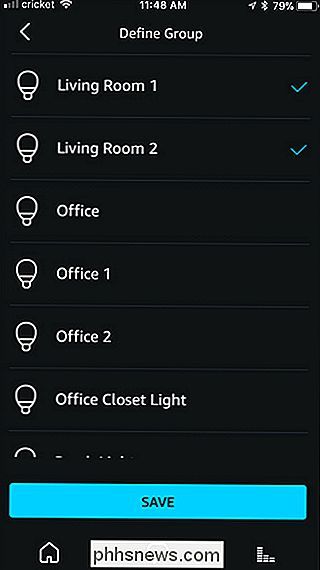
Il tuo nuovo gruppo apparirà nella scheda Gruppi.

Da ora in poi, non devi più essere specifico con quali luci vuoi controllare. Invece, puoi semplicemente dire "Alexa, accendi le luci". Certo, puoi essere ancora specifico se ne hai bisogno. Ad esempio, se volevi accendere le luci del salotto mentre eri in camera da letto, puoi comunque dire "Alexa, accendi le luci del soggiorno". Tuttavia, se non sei specifico, Alexa presumerà che intendi la stanza in cui ti trovi attualmente.

Come convertire le immagini in bianco e nero sullo smartphone
La conversione di un'immagine in bianco e nero è una di quelle semplici attività che i fotografi dovrebbero essere in grado di fare bene su qualsiasi dispositivo. Sfortunatamente, molte delle app che effettuano conversioni in bianco e nero su smartphone non danno al fotografo molto controllo. Diamo un'occhiata a come farlo correttamente.

Come eseguire la scansione di un codice QR utilizzando Chrome sul tuo iPhone
I codici QR (Quick Response) si trovano in molti luoghi, come pubblicità, cartelloni pubblicitari, finestre aziendali e sui prodotti. Ma non hai necessariamente bisogno di un'app separata per scansionarli: se usi Google Chrome sul tuo iPhone, ha un lettore di codici QR integrato CORRELATO: Codici QR spiegati: Perché vedi Quelli Square Codici a barre Ovunque I codici QR sono stati sviluppati per la prima volta nel 1994 per aiutare a tracciare parti nella produzione di veicoli.



